Kuinka kytkeä uudelleen langaton Logitech-hiiri


Jos työskentelet vaihtovastaanottimen kanssa kutenOlen - jos vain liität vastaanottimen ja kytket hiiren päälle, se ei toimi. Jos yrität lisätä laitteita ohjauspaneelista, se ei myöskään toimi. Näiden hiiren hiirien avulla sinun on lähes aina käytettävä Logitechin mukautettua yhteysohjelmistoa.
Vaihe 1
Windowsissa voit käyttää joko SetPointiaLogitech-hiiri- ja näppäimistöohjelmistot tai Logitech-yhteysohjelma. Voit ladata koko SetPoint-paketin Logitechin verkkosivustolta. Mutta pitääksemme tämän lyhyesti katsomme vain käyttämällä erillistä Connection Utility -apuohjelmaa.
- Lataa vain Logitech Connection Utility.*
*Huomaa, että yhteysohjelma ei tue mac tietokoneita, joten jos sinulla on Mac, sinun on ladattava SetPoint-ohjelmisto.
Vaihe 2
Kun olet ladannut Logitech Connection Utility (logitech_connect.exe), jatka sitten käynnistämällä se ja avaa sovellus. Älä huoli - se ei asenna mitään. Klikkaus Seuraava-painike tervetulosivulla, ja työkalu käskee kytkeä uuden vastaanottimen; sen jälkeen tulet pariliitosnäyttöön. Se on melko yksinkertaista todella. Sammuta hiiri (tai poista paristot) ja kytke sitten hiiri takaisin päälle. Voila, hiiri pitäisi nyt muodostaa pariksi vastaanottimen kanssa. Mutta joskus tämä ei toimi.
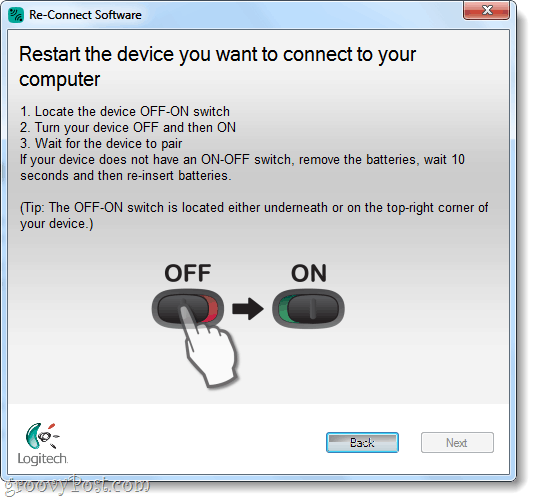
Ongelmia yhteyden muodostamisessa?
Kun pariliitos epäonnistuu, Logitech ehdottaa, että otat yhteyttä asiakastukeen - mutta voit kokeilla ensin muita asioita. Palaa yhteysapuohjelmassa aloitusnäyttöön ja Klikkaus Pitkälle kehittynyt. Tämä toiminto tuo sinut uuteen ikkunaan; tässä valita Yhdistä uusi laite pariksi. Yllä olevan kuvakaappauksen kaltainen ikkuna avautuu, itse asiassa se on identtinen tavallisen pariliitosikkunan kanssa, mutta tämän luominen luo uuden pariliitosprosessin esiintymän.
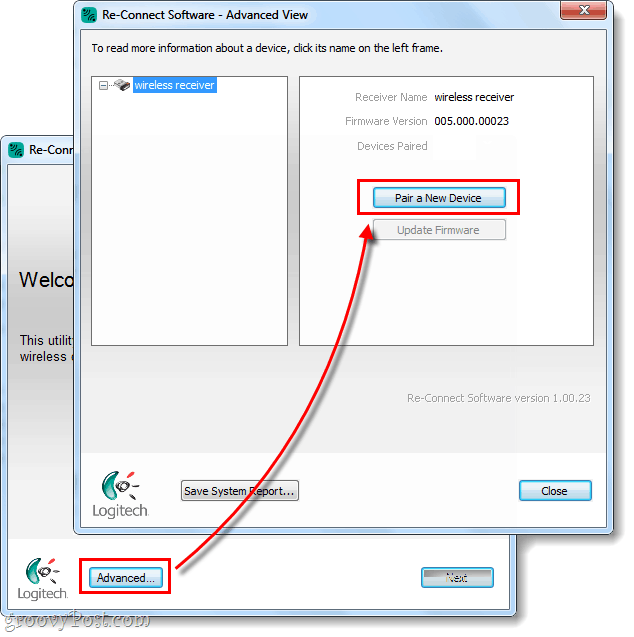
Tehty!
Nyt hiiren pitäisi olla kytkettynä. Jos se ei edelleenkään muodosta yhteyttä ja käytät oikeaa hiirtä oikealla vastaanottimella, pudota kommentti alla, kirjoita groovy-yhteisön ohjefoorumille tai soita Logitech-asiakastukeen @ 1-646-454-3200.










Jätä kommentti